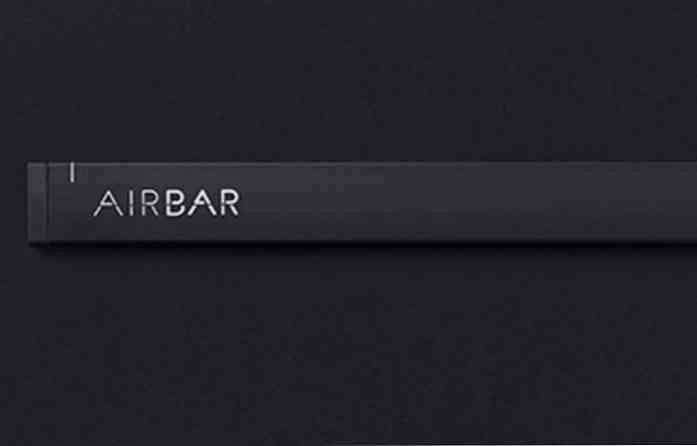Дайте Ubuntu свіжий новий погляд з тематикою Bisigi
Вам набридне коричневий, оранжевий і фіолетовий колір Ubuntu? Ось як ви можете надати робочому столі Ubuntu швидке оновлення за допомогою нової теми Bisigi.
Windows 7 включає в себе популярну нову функцію, що дозволяє користувачам швидко завантажувати та змінювати теми, включаючи шпалери для робочого столу, колір рамки вікон, значки, звуки тощо. Ubuntu і всі дистрибутиви Linux відомі тим, що вони є більш зручними, ніж інші операційні системи, але часто це може бути складним і заплутаним для нових користувачів, щоб отримати нові налаштування зовнішнього вигляду. Проте, за допомогою декількох команд терміналу ви можете додати нові теми Bisigi до вашого робочого столу Ubuntu. Ці теми красиво розроблені і налаштовують тему, іконки, фон і багато іншого. Давайте подивимося, як ви можете налаштувати Ubuntu цими темами.
Додати Bisigi в центр програмного забезпечення Ubuntu
Ви можете завантажити окремі теми Bisigi як архівні файли і встановити їх вручну, але набагато простіше їх встановити, якщо ви спочатку додасте Bisigi до сховища програмного забезпечення Ubuntu. Відкрийте Термінал, а потім введіть наступне, щоб зробити це:
sudo add-apt-repository ppa: оновлення біди та & sudo aptitude
Введіть пароль під час запиту, а Ubuntu додасть теми до вашого центру програмного забезпечення.

Після цього можна відкрити Центр програмного забезпечення, щоб завантажити нові теми.

Виберіть PPA для Bisigi зліва, потім виберіть тему, яку потрібно встановити, і виберіть Встановіть.

Встановіть теми безпосередньо з веб-сайту Bisigi
Центр програмного забезпечення Ubuntu не показує вам попередній перегляд тем, тому ви можете віддавати перевагу інсталяції безпосередньо з веб-сайту. Після додавання Bisigi до Ubuntu, як описано вище, просто перегляньте галерею тем на їхньому сайті (посилання нижче). Коли ви знайдете потрібну тему, натисніть кнопку 1 натисніть кнопку install кнопки.

Натисніть В порядку при запрошенні відкрити посилання з apturl.

Тепер натисніть кнопку Встановіть щоб підтвердити, що ви хочете встановити цю тему.

Тема тепер буде завантажена та встановлена, і вам буде запропоновано завершити налаштування.

Активуйте тему Bisigi
Після встановлення потрібних тем, настав час випробувати їх на робочому столі. Клацніть правою кнопкою миші на фоні і виберіть Змінити тло робочого столу , щоб відкрити Налаштування зовнішнього вигляду діалог.

Виберіть Тема та виберіть потрібну тему. Ubuntu негайно перейде на новий вигляд і підкаже, що ця тема включає фон за замовчуванням. Натисніть Застосувати фон , щоб використовувати фон за умовчанням теми.

Тепер закрийте діалогове вікно, щоб подивитися на нову тему. Зверніть увагу, що піктограми, межі вікна та багато іншого оновлено до нового стилю.

Тема Balanzan від Bisigi дає вам оновлену версію класичної коричневої теми Ubuntu.

Тема AirLines навіть дає вам шпалери, які змінюються залежно від часу доби, і є унікальним захопленням популярними шпалерами часового поясу..

Поверніться до стандартного стилю Ubuntu
Якщо ви вирішите, що ви хочете повернутися до стандартного стилю Ubuntu, ви можете переключитися назад одним клацанням миші. Відкрийте вікно Параметри вигляду, як описано вище, виберіть Тема і виберіть Атмосфера. Це дозволить негайно перемкнути вашу тему та іконки до стандартного стилю Ubuntu. Ви можете змінити фон назад на попередній вибір з Фон на вкладці.

Висновок
Незалежно від того, чи подобається вам стандартна тема Ubuntu, іноді приємно змінювати ситуацію і отримувати інший вигляд. Завдяки темам Bisigi можна швидко і легко отримати стильний новий вигляд для Ubuntu. Ви завжди можете повернутись до попереднього стилю лише одним натисканням, так що не соромтеся спробувати декілька і переконайтеся, що ви бажаєте. Ми оцінили унікальні, але стильні теми, які надають Ubuntu характерний вигляд, тому дайте нам знати, яка тема є вашим улюбленим у коментарях!
Посилання
Попередній перегляд та завантаження тем Bisigi онлайн